Vorresti sapere come inviare file su Signal? Vediamo insieme come mandare qualsiasi tipo di file tramite Signal Private Messenger.
Indice della guida:
Attenzione!
Per poter messaggiare con Signal devi essere iscritto al servizio di messaggistica, così come la persona a cui vuoi scrivere. Nel caso in cui non l’avessi ancora fatto, scopri come registrarti.
La dimensione massima di un file inviabile con Signal è di 100 MB. Se ne vuoi sapere di più su Signal, clicca qui.
Come inviare file su Signal
Hai scattato una foto con il tuo smartphone di cui sei particolarmente orgoglioso e ti piacerebbe condividerla con qualche tuo amico senza che la qualità dello scatto venga ridimensionata? Hai bisogno di spedire un pdf e vorresti utilizzare la app di messaggistica Signal? Oppure hai una cartella compressa contenente dei file di lavoro da spedire in tutta privacy? Tranquillo, Signal consente di poter inoltrare qualsiasi tipo di file con i tuoi contatti Signal, con la limitazione dei 100 MB di dimensione. La procedura per fare ciò è molto semplice, vediamola subito insieme!
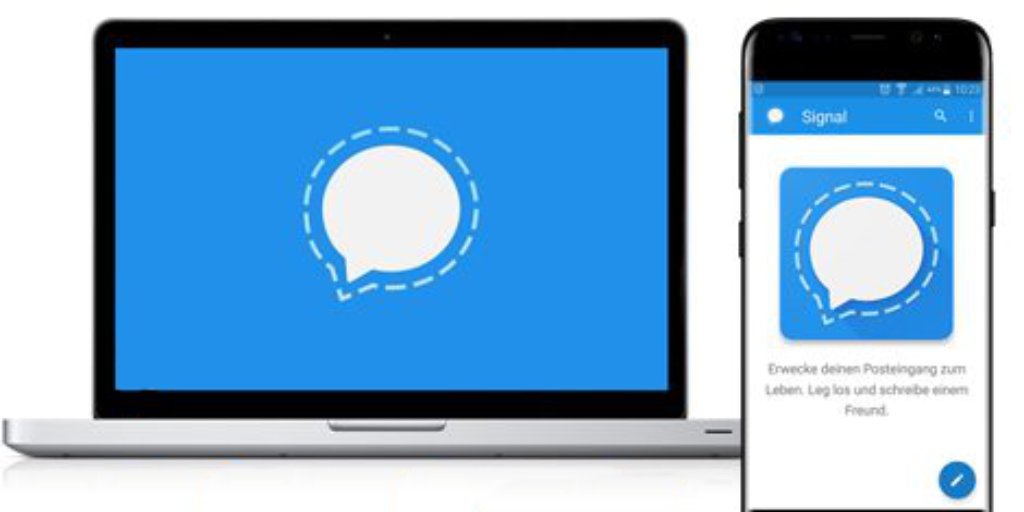
Mandare file da Android
Ecco i passaggi per spedire file agli amici utilizzando Signal per Android:
- Apri l’app Signal sul tuo dispositivo.
- Seleziona il contatto o il gruppo di tuo interesse.
- Tocca il “+” in basso a destra, seleziona “File” e recati nella cartella in cui si trova il documento che vuoi inoltrare.
- Naviga fino al file che intendi inviare e selezionalo toccandolo con il dito.
- Fai tap su
 per spedire il messaggio.
per spedire il messaggio.
Mandare file da iOS e iPadOS
Per poter inviare messaggi da iPad devi prima collegare l’app per iPad di Signal al tuo account.
Ecco i passaggi per inviare file ai tuoi contatti utilizzando Signal per iPhone e iPad:
- Apri l’app Signal sul tuo iPhone o iPad.
- Seleziona il contatto o il gruppo di tuo interesse.
- Tocca il “+” in basso a sinistra, seleziona “File” e recati nella cartella in cui si trova il documento che vuoi inoltrare.
- Una volta trovato il file da inviare, selezionalo toccandolo con il dito.
- Fai tap su
 per spedire il messaggio.
per spedire il messaggio.
Mandare file da PC
Per poter spedire messaggi da qualsiasi computer devi aver collegato l’app desktop di Signal al tuo account. Clicca qui per scoprire come fare.
La procedura per PC è la stessa sia che si stia utilizzando Signal su Windows, macOS o Linux.
Ecco i passaggi per inoltrare file agli altri utilizzando Signal da computer:
- Apri l’app Signal sul tuo computer.
- Seleziona il contatto o il gruppo di tuo interesse.
- Tocca il “+” in basso a destra, seleziona “File” e recati nella cartella in cui si trova il documento che vuoi inoltrare.
- Seleziona il file da inviare.
- Premi Invio per spedire il messaggio.
Il procedimento è concluso. Abbiamo visto come inviare uno o più file ai contatti. Semplice, no?
Vuoi creare dei gruppi su Signal? Impariamo a farlo insieme!
Se Signal non ti piace, puoi eliminarne l’account in qualsiasi momento.
Stai cercando un’altra app per inviare messaggi? Prova Telegram: scopri maggiori informazioni e alcuni ottimi motivi per sceglierla.
Se, invece, vuoi l’app di messaggistica più usata al mondo, iscriviti a WhatsApp.
